ここでは、クイックフォーマットしたSDカードを復元する方法をご紹介します。初心者も自力簡単に、フォーマットしたSDカードからデータを復元できます。
操作を間違えて、SDカードをフォーマットしてしまい、SDカードに保存されるすべてのデータが消失されてしまった経験はありませんか?
実はSDカードをクイックフォーマットしても、データが見えなくなっているだけなので、データ復元ソフトを使えば復元できる可能性があります。今回は、間違ってフォーマットしてしまったSDカードを復元する方法をご紹介します。
削除したSDカードデータを復元したい時、データ復元ソフトを使えば、自力でも大抵復元できます。
ここでは、初心者に最もおすすめのSDカード復元ソフト「iSofter Data Recovery」をご紹介します。Vector、楽天ダウンロードなど日本最大級ダウンロードサイトで大好評です。
iSofter Data Recoveryは業界トップクラス92%以上のデータ復元率を実現したデータ復元ソフトです。画像、動画、音楽、MS Officeドキュメント(Word、Excel、PowerPointなど)、PDF、圧縮ファイルなど500種類を超えるデータの復元に対応します。 特に動画復元において、独自のアルゴリズムを実装し、動画データ復元する時に起きやすいファイルの断片化を防ぎ、正常な1つの動画ファイルとして復元することができます。
また、は内蔵・外付けHDD(ハードディスク)をはじめ、SSD、USBメモリー、SDカードやMicroSDカード、CFカード、メモリースティック、デジタルカメラ、スマートフォン、ビデオカメラなど様々な多くの記録メディアからのデータ復元に対応します。
ユーザーインターフェースが直感的で分かりやすく、 初めての方でもわずか3ステップの簡単な操作でに削除したデータを復元できます。
SDカード復元ソフト無料版ダウンロード:iSoter Data Recovery
ご注意:1.フォーマットしたら、直ちに復元作業に取り掛かりましょう!早ければ早いほど復旧できる確率が高く、時間が経つにつれ、復旧率がどんどん下がっていきます。
2.フォーマットやデータ消去した後、すぐにSDカードの継続使用をやめましょう。継続使用すると、新しいデータが書き込まれ、前のデータが上書きされ、復旧可能性が低くなってしまいます。
準備:まず、SDカードをパソコンと接続して認識させます。お手持ちのSDカードリーダでパソコンと繋ぎ、パソコンに「リムーバブルディスク」として認識されたら、復元作業を開始します。
STEP1:復元ソフトをダウンロード
まずは上記のダウンロードリンクより、SDカード復元ソフトをダウンロードします。ダウンロードしたファイルを実行しインストールします。
*復元ソフトを復元するSDカードにダウンロードしてはいけません。SDカード以外の場所であればとこでも構いません。
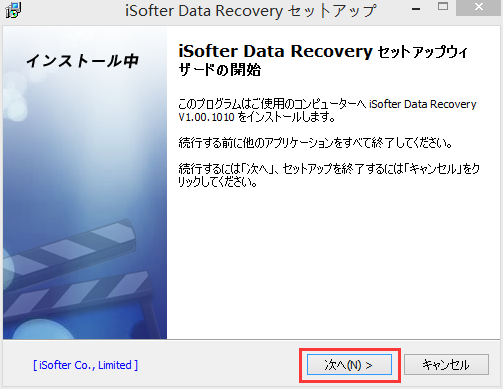
インストール完了した後にソフトを起動させると、下の画面が出ます。
iSofter Data Recoveryはデジタルカメラ、ビデオカメラややスマートフォンなどで使われるSDカード、SDHC、SDXC、MicroSDカード、MiniSDカードなど各種SDカードの復元にも対応します。
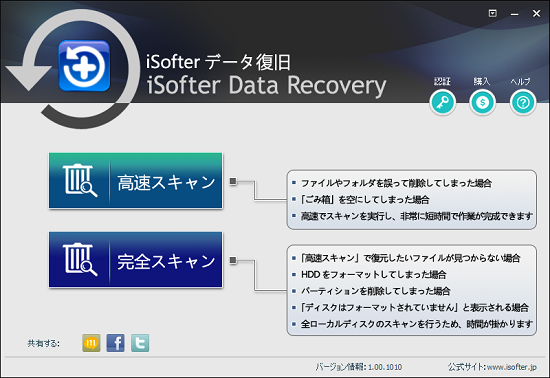
STEP2:スキャン方法を選択
「高速スキャン」と「完全スキャン」の二つのスキャンモードがありますが、それぞれ異なる状況での復元に対応します。下の画面にも詳しい説明が書いております。
今回はフォーマットしたSDカードを復元するので、「完全スキャン」を選びます。
*「完全スキャン」の場合は全セクターをスキャンするため、より長い時間掛かります。
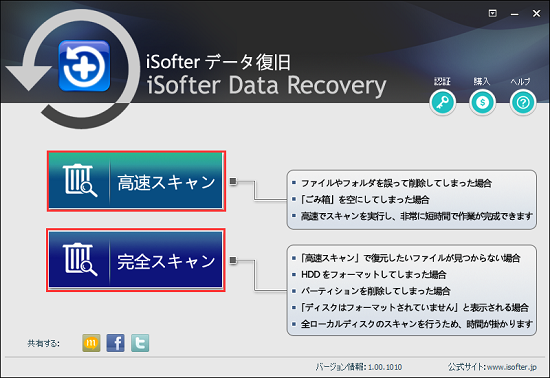
STEP3:復元ドライブを指定
先に復元したいSDカードをパソコンと接続して「リムーバブルディスク」として認識されているので、ここで「リムーバブルディスク」を選択して右下の「スキャン」ボタンをクリックします。
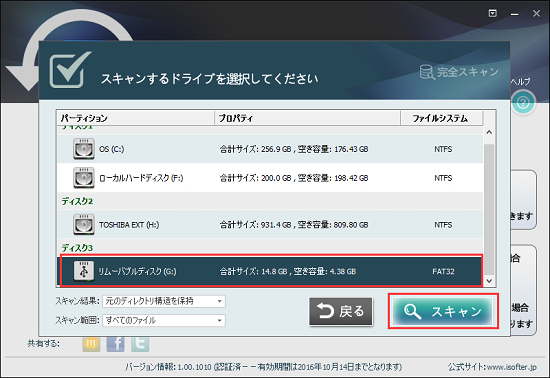
スキャンしている時に、検出したファイル数やスキャンに必要な時間などを確認できます。
*所要時間、残り時間はあくまでも目安となります。
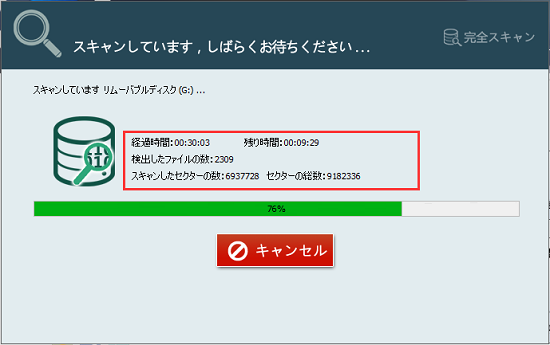
STEP4:データの確認と復元
スキャンが完了すると、検出したファイルのリストが生成されます。写真の場合は、サムネイル形式で表示されているので、そのまま内容を確認できます。動画、音楽、ワードやエクセルなどOfficeドキュメントの場合は、ファイルををダブルクリックすればプレビュー表示できます。ファイルを確認した後、復元したいファイルにチェックを入れて、右下の「復元」ボタンをクリックします。*プレビューできるファイルであれば、ほぼ100%の確率で復元できます。
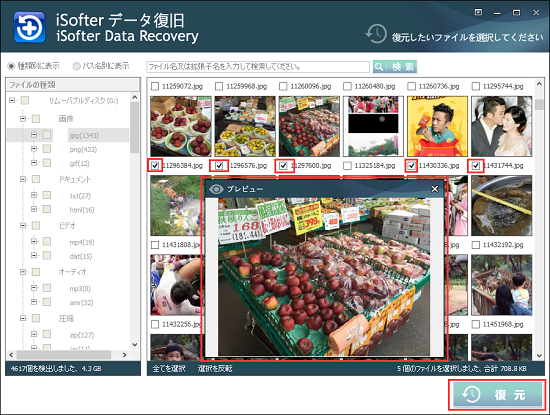
STEP5:復元先を設定
最後はSDカードから復元したデータを保存するフォルダを設定します。
*復元先フォルダを必ず復元するSDカード以外の場所に設定してください。
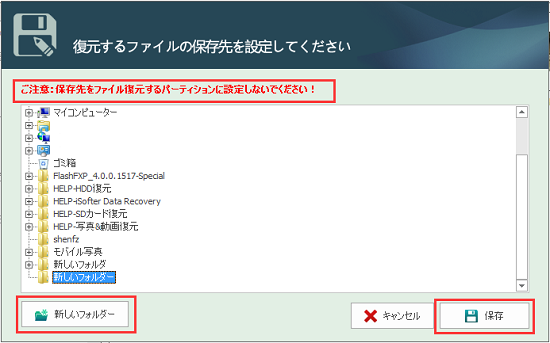
復元完了した後、復元先にて復元したデータを確認します。うまく復元されているようなら作業完了です。
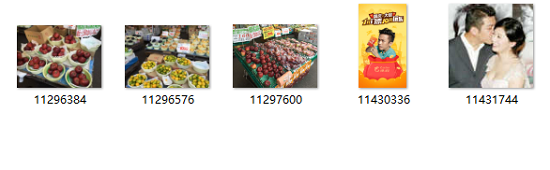
SDカードをフォーマットしてしまったら、正しい手順で作業すれば高確率で復元することが可能ですので、諦めずに挑戦してみてください。
最終更新日:2024年12月12日